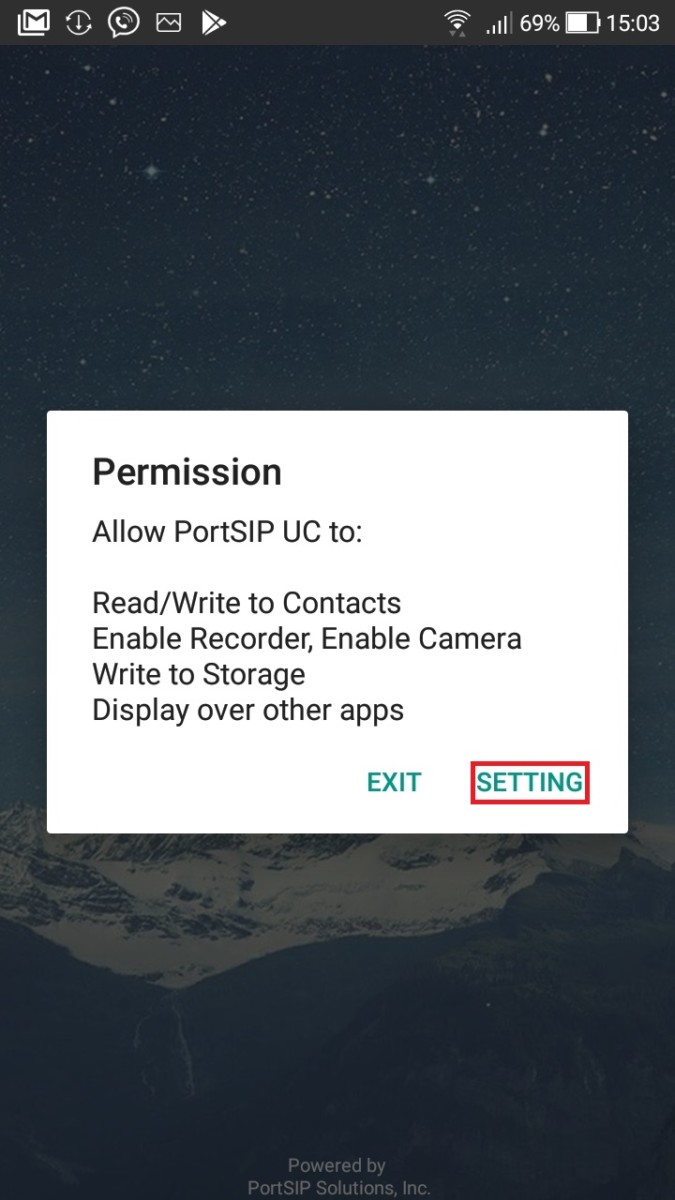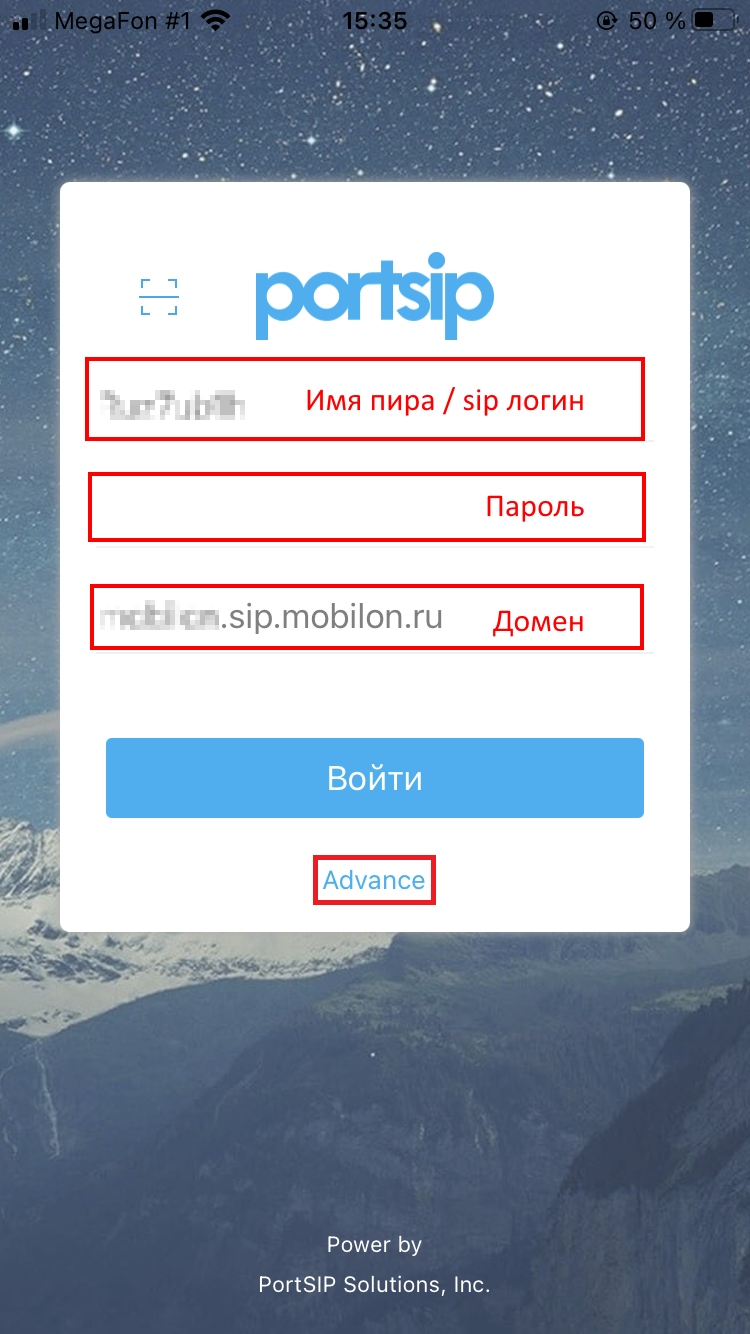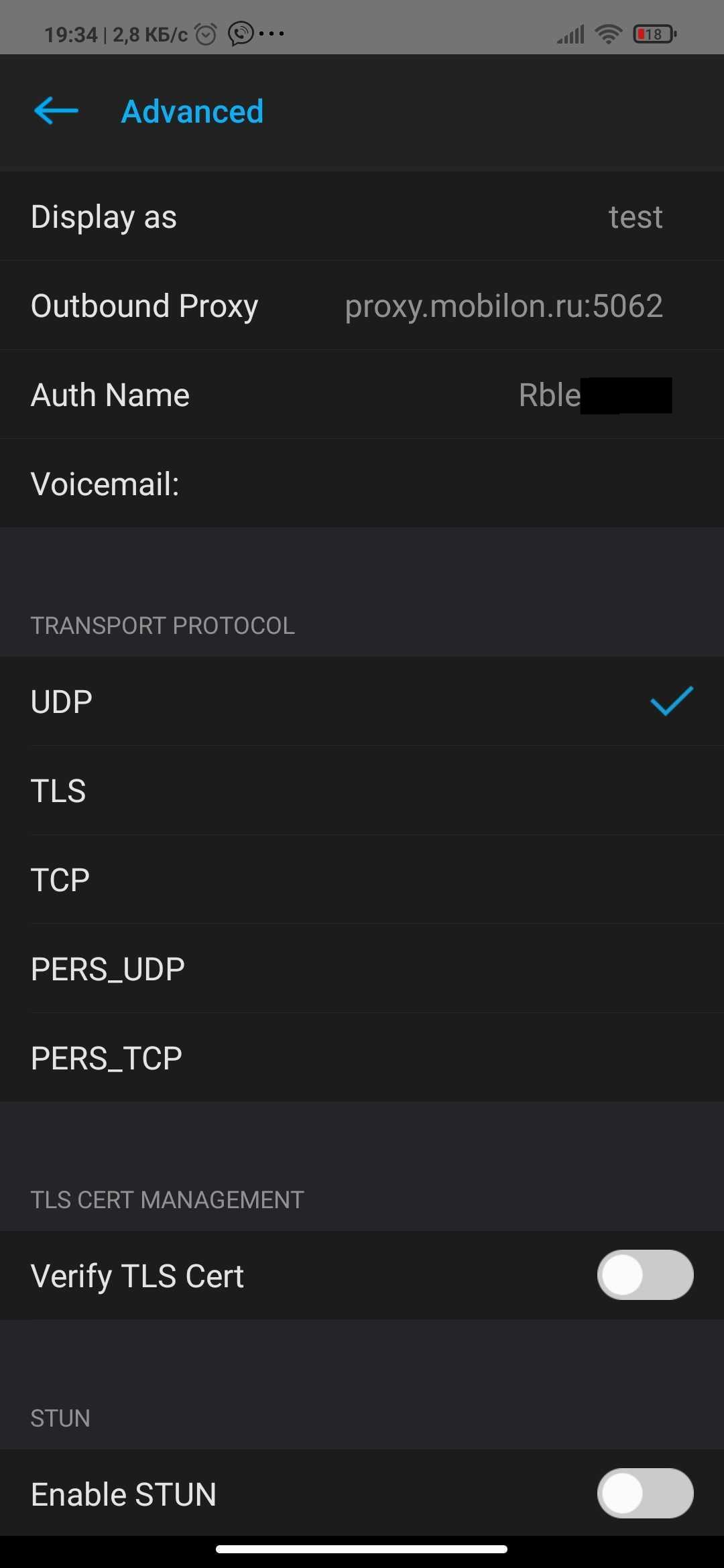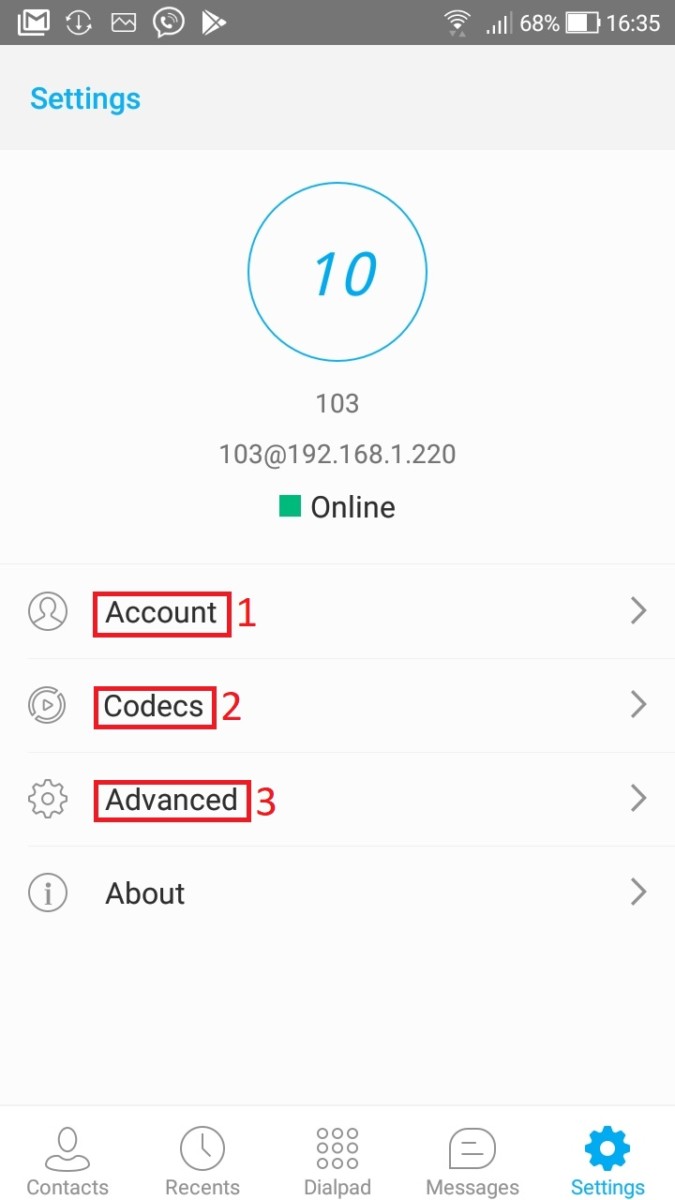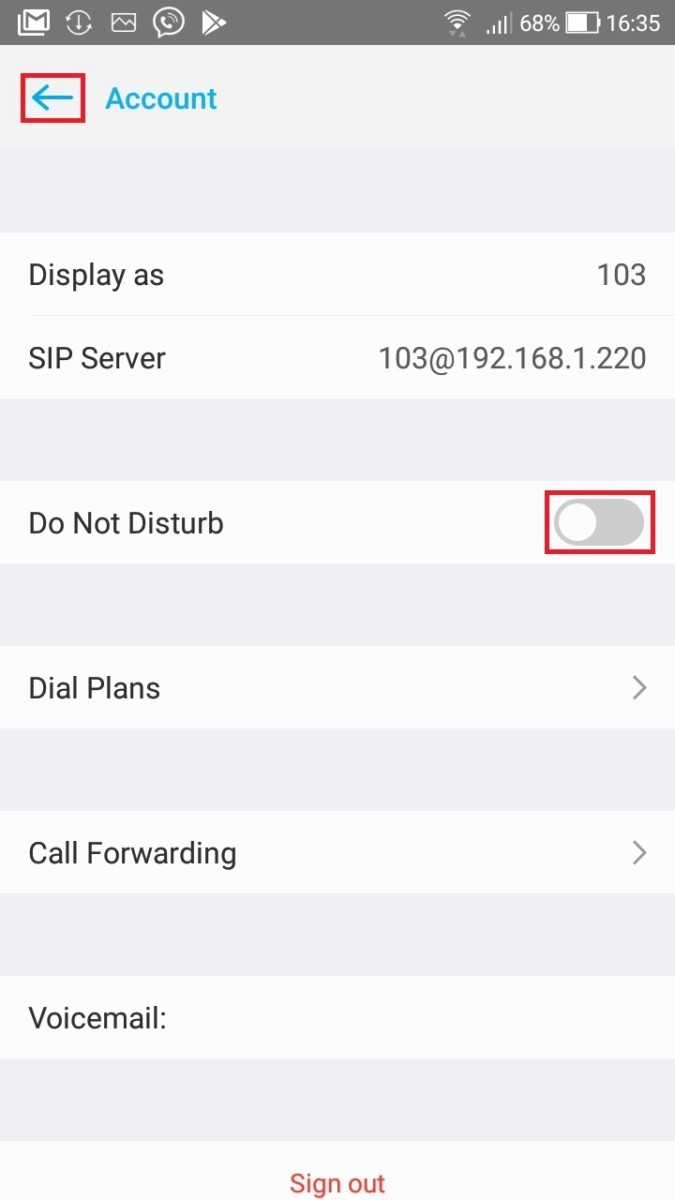Portsip как зарегистрироваться айфон
Шаг 1. Скачайте приложение PortSip
После установки разрешите приложению все возможности.
Шаг 2. Для настройки телефонии необходимо запросить у Технического отдела Мобилон учетные данные для регистрации:
- Имя пира (логин)
- Пароль
- Домен подключения (сервер регистрации)
Шаг 3. После получения данных
- В поле «Username» вводим ваш логин
- В поле «Password» вводим пароль
- В поле «SIP Domain» вводим адрес сервера Переходим к шагу 4
Если вы из-за границы нажимаем кнопку «Advanced»
На странице «Advanced»: в поле Outbound Proxy забиваем proxy.mobilon.ru:5062 В поле «Auth Name» вводим ваш логин, проверяем что стоит галочка напротив «UDP», в поле «Enable STUN» ползунок находится в выключенном состоянии. После выполнения всех этих настроек жмем стрелку назад рядом с «Advanced» вверху страницы:
Нажимаем на кнопку «Sign In»:
Если после этого у вас открылось окно набора номера, значит вы все сделали правильно. Если возникла ошибка и программа по прежнему на странице входа в учѐтную запись, тогда перепроверьте свои действия по пунктам выше.
Шаг 4. Нажимаем кнопку «Settings»:
Заходим по очереди в пункты настроек (очередность подписана красными цифрами) и приводим настройки к состоянию как на снимках:
Настройки в разделе «Account»: в поле «Do Not Disturb» проверить, что ползунок находится в
выключенном состоянии, затем вернуться к разделам настроек стрелкой назад:
Совершать исходящие вызовы вы можете из: 1 – Вызывать абонентов из контактов вашего смартфона 2 – Вызывать абонентов из журнала вызовов 3 – Набирать номер абонента на наборной клавиатуре программы PortSIP. На этом настройка программы PortSIP на Android завершена.
Источник
Настройка софтфона PortSIP на Iphone
Главная → sip-телефония → Настройка софтфона PortSIP на Iphone
Настройка софтфона PortSIP на Iphone
Внимание. В Iphone с последними версиями IOS появилась функция, блокирующая сетевую активность приложения, пока телефоном не пользуются (пока не включен экран телефона). В результате в фоновом режиме приложение-софтфон перестает регистрироваться, а значит на него не приходят входящие звонки (впрочем на этот случай на АТС легко настроить переадресацию звонка на gsm (симку в смартфоне)). Лучше всего с этой проблемой на Iphone справляется софтфон SessionTalk. Если же через софтфон PortSIP нужно делать преимущественно исходящие звонки, то это отличный бесплатный софтфон, настроить который поможет инструкция ниже.
1. Заходим в App Store, в строке поиска сверху пишем PortSIP или сразу переходим по ссылке на приложение PortSIP в магазине приложений App Store. Если установка PortSIP на устройство происходит впервые, нажимаем «Загрузить»:
Если приложение уже было установлено ранее, нажимаем на значок загрузки из облака:
Во время установки отвечаем на запрос телефона пинкода или пароля учётной записи Apple ID.
После установки можно сразу открыть приложение (или его можно открыть с рабочего стола смартфона, значок появится сразу после установки):
2. Сразу после запуска PortSIP запросит разрешение на отправку уведомлений и доступ к контактам. Необходимо это разрешить:

3. Необходимо добавить учётную запись для подключения к серверу телефонии, для этого необходимо ввести настройки в поля на странице:
В поле «SIP логин» вводим внутренний номер в АТС, в поле «Пароль» вводим пароль от этого внутреннего номера, в поле «SIP Сервер» вводим IP адрес сервера и через двоеточие порт (порт указывается через двоеточие только если он не равен 5060, вводим как на втором изображении ниже, если используется порт 5060, то вводим как на первом изображении ниже). Далее нажимаем кнопку «Advance»:
4. На странице «Advance» в поле «Outbound Proxy» вводим IP адрес сервера и через двоеточие порт (только если порт не равен 5060), в поле «Пользователь для авторизации» вводим внутренний номер в АТС, в поле «Отображаемое имя» вводим внутренний номер в АТС, проверяем что в разделе «Транспорт» галочка стоит только напротив TCP, проверяем что в разделе «STUN» ползунок «Включить STUN» находится в выключенном положении, в поля «Publish Refresh» и «Subscribe Refresh» вводим 120. После выполнения всего перечисленного нажимаем на стрелочку «Назад»:

Мы вернулись к окну входа в учётную запись. Нажимаем кнопку войти:
После нажатия кнопки войти должно вы должны увидеть рабочее окно программы с клавиатурой как на снимке:
Если же после нажатия кнопки «Войти» возникла какая-либо ошибка и вы не увидели рабочего окна программы, перепроверьте свои действия по инструкции выше.
5. Далее необходимо выполнить настройки программы. Для этого необходимо нажать на кнопку «Настройки». Сначала в окне настроек необходимо зайти в раздел «Кодеки»:

В разделе «Кодеки» необходимо отключить все кодеки, кроме «PCMA» «PCMU», в том числе отключить все видеокодеки, расположенные ниже на странице. Затем необходимо нажать на кнопку с карандашом для изменения приоритетов кодеков:

После нажатия кнопки с карандашом кодеки можно будет перетаскивать вверх и вниз, удерживая и двигая пальцем за полоски напротив каждого из них:
Расположите кодеки в следующем порядке – первый – PCMA, второй – PCMU. Остальные кодеки можно оставить на своих местах. После внесения изменений нажмите кнопку готово. Вы вернетесь к меню разделов настроек. В нем зайдите в раздел «Настройки»:

В разделе «Настройки» приведите все настройки к виду как на снимках. После завершения нажмите кнопку назад:


6. Так же необходимо зайти в настройки приложений IOS и разрешить программе PortSIP доступ к микрофону, заодно проверив наличие других разрешений:

На этом настройка PortSIP завершена. Вы можете совершать исходящие вызовы, используя кнопки «Контакты» «Недавние» или «Клавиши»:
Источник
Настройка софтфона PortSIP на Android
Главная → sip-телефония → Настройка софтфона PortSIP на Android
Настройка софтфона PortSIP на Android
1. Заходим в Play Маркет, в строке поиска сверху пишем PortSIP или сразу переходим по ссылке на приложение PortSIP в магазине приложений Play Market, нажимаем установить:


2. После открытия программа запросит разрешения для своей работы. В появившемся окне жмем «SETTING», в следующих окнах нажимаем «Разрешить»:




3. Далее необходимо настроить вашу учётную запись (ваш внутренний номер) в PortSIP. В поле «Username» вводим внутренний номер в АТС, в поле «Password» вводим пароль от этого внутреннего номера, в поле «SIP Domain» вводим IP адрес сервера и через двоеточие порт (порт указывается через двоеточие только если он не равен 5060, вводим как на третьем изображении ниже, если используется порт 5060, то вводим как на втором изображении ниже). Далее нажимаем кнопку «Advanced»:

На странице «Advanced» в поле «Display as» вводим внутренний номер в АТС, в поле «Outbound Proxy» вводим вводим IP адрес сервера и через двоеточие порт (только если порт не равен 5060), в поле «Auth Name» вводим внутренний номер в АТС, проверяем что стоит галочка напротив «TCP», в поле «Enable STUN» ползунок находится в выключенном состоянии, в поле «Presence Proxy» ползунок находится во включенном состоянии, в полях «Publish Refresh Interval (seconds)» и «Subscribe Refresh Interval (seconds)» прописано 120, в поле «Mobile Network» ползунок находится во включенном состоянии. После выполнения всех этих настроек жмем стрелку назад рядом с «Advanced» вверху страницы:

Нажимаем на кнопку «Sign In»:
Если после этого у вас открылось окно набора номера, значит вы все сделали правильно. Если возникла ошибка и программа по прежнему на странице входа в учётную запись, тогда перепроверьте свои действия по пунктам выше.
4. Нажимаем кнопку «Settings»:
Заходим по очереди в пункты настроек (очередность подписана красными цифрами) и приводим настройки к состоянию как на снимках:
Настройки в разделе «Account»: в поле «Do Not Disturb» проверить, что ползунок находится в выключенном состоянии, затем вернуться к разделам настроек стрелкой назад:
Настройки в разделе «Codecs»: во включенном состоянии оставьте ползунки только напротив кодеков «PCMA» и «PCMU», напротив остальных ползунки должны быть в выключенном состоянии, так же в выключенном состоянии должны быть все видеокодеки ниже на странице. Чтобы изменить приоритет, нажмите кнопку «EDIT» в верхнем правом углу страницы, удерживая и перемещая вверх или вниз линии напротив кодеков, разместите их так, чтобы первым в списке сверху стоял кодек «PCMA», а вторым после него был «PCMU», приоритет остальных кодеков не важен. После того как изменили приоритет нажмите кнопку «DONE». Проверьте на следующей странице, что включенными остались только кодеки «PCMA» и «PCMU» и они стоят первым и вторым соответственно, если это так, вернитесь к разделам настроек стрелкой назад:


Настройки в разделе «Advanced»: проверьте что в поле «DTMF Type» выбрано «RFC 2833», в поле «Passive Session Timer» ползунок находится во включенном состоянии. После приведения настроек в соответствие со снимком вернитесь стрелкой назад к разделам настроек, затем нажмите кнопку «Dialpad»:


Совершать исходящие вызовы вы можете из:
1 – Вызывать абонентов из контактов вашего смартфона
2 – Вызывать абонентов из журнала вызовов
3 – Набирать номер абонента на наборной клавиатуре программы PortSIP.
На этом настройка программы PortSIP на Android завершена.
Источник